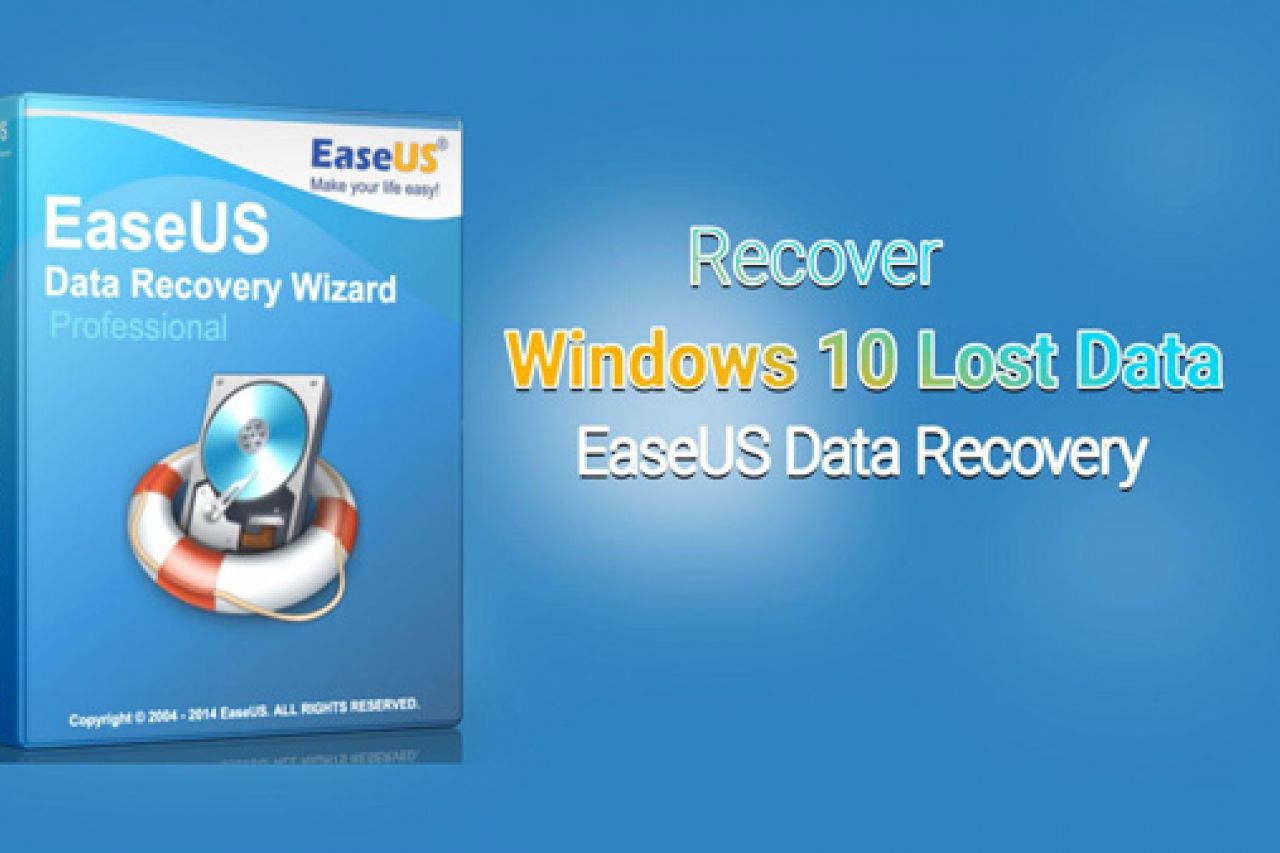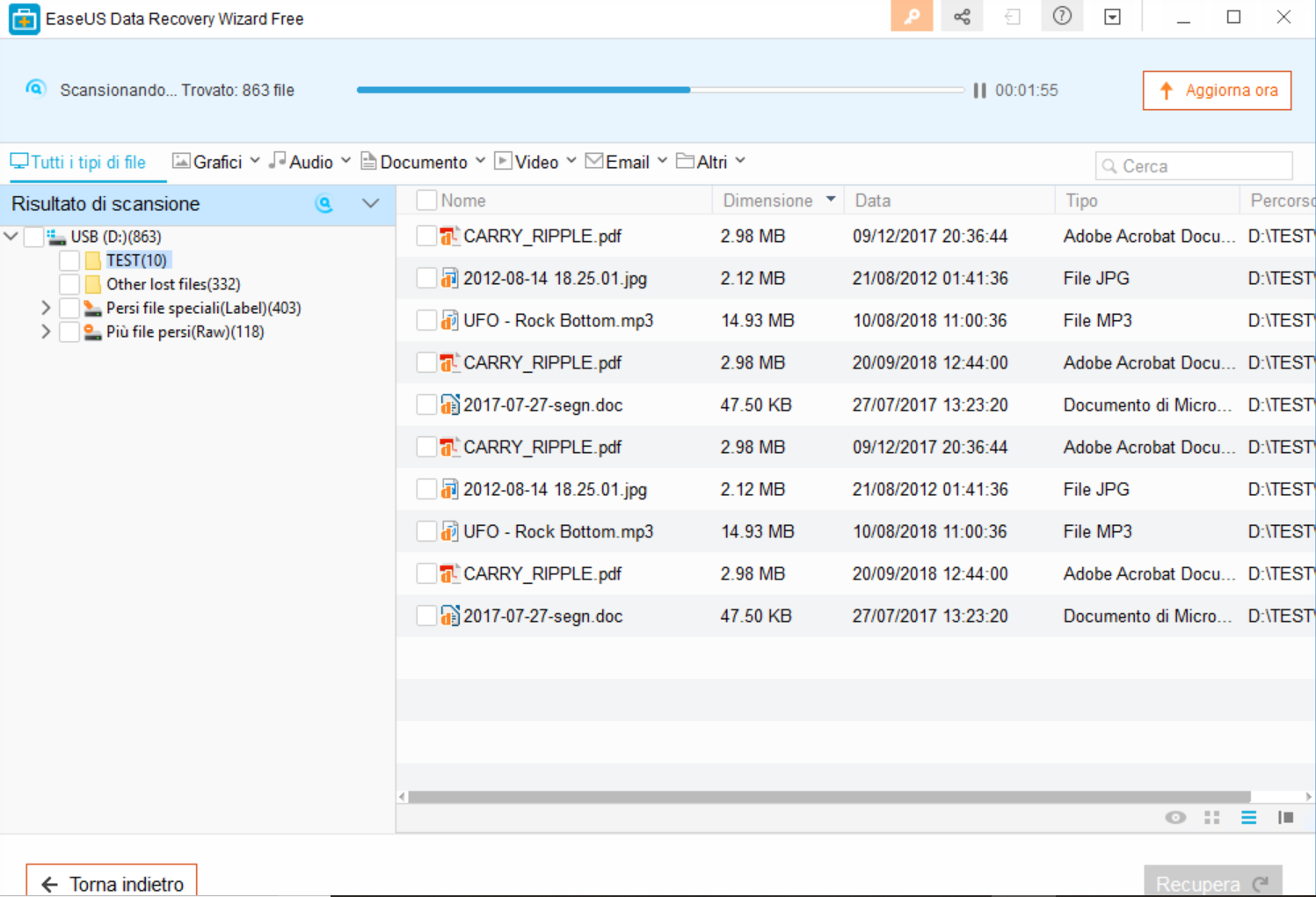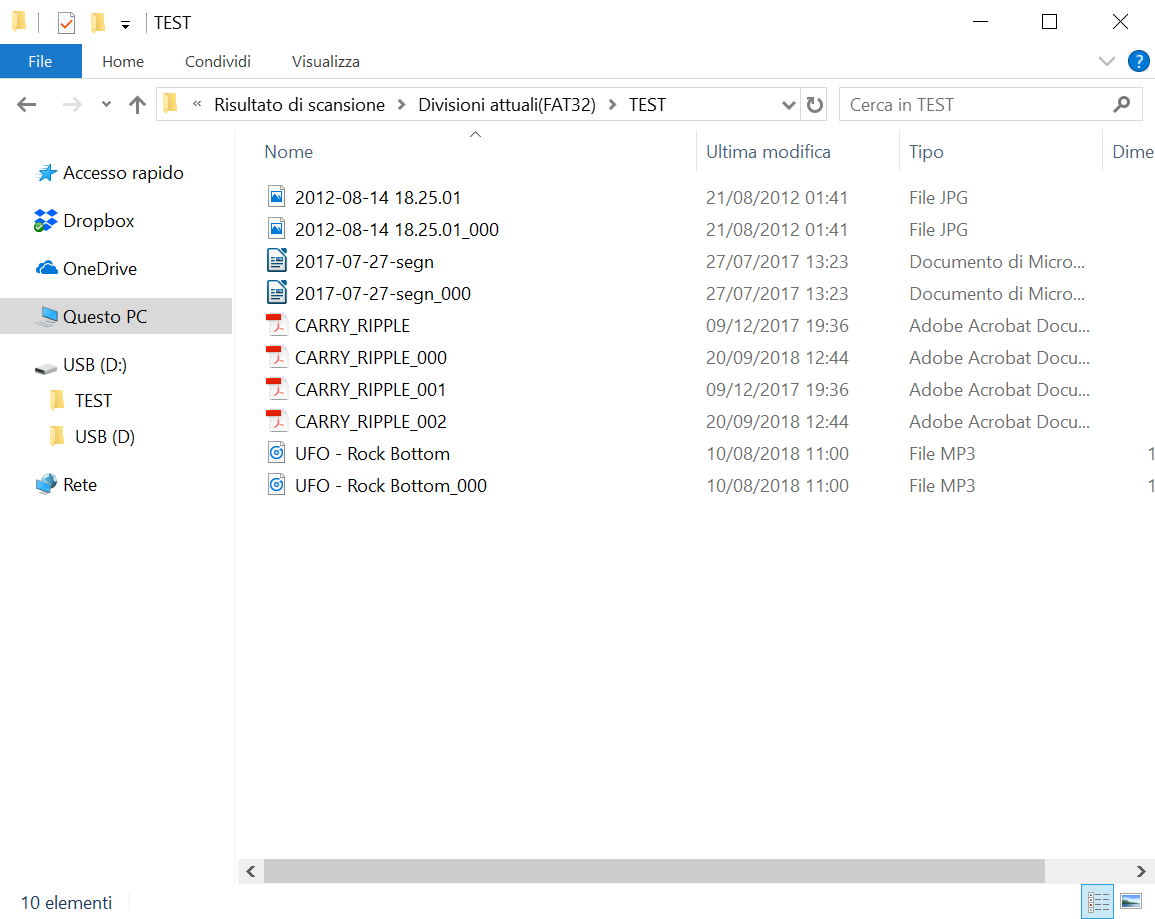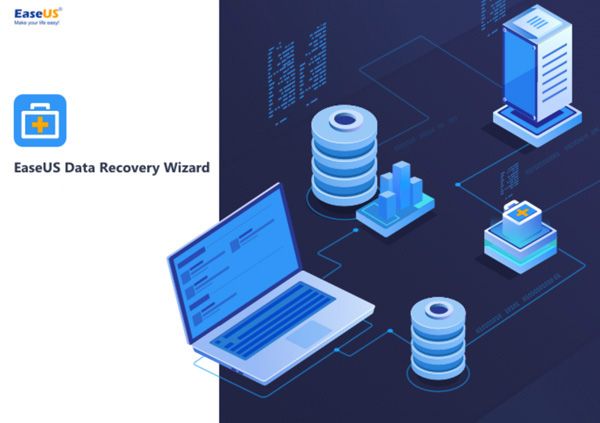EaseUS Data Recovery Wizard è uno dei migliori software gratuiti per il recupero dei dati cancellati, formattati o perduti da PC (Windows e Mac) e dispositivi rimovibili grazie ad un'interfaccia semplice e intuitiva che renderà rapida l'operazione anche per gli utenti meno esperti. Noi lo abbiamo provato ed ecco i risultati.
EaseUS Data Recovery Wizard è uno dei migliori software gratuiti per il recupero dei dati cancellati, formattati o perduti da PC (Windows e Mac) e dispositivi rimovibili grazie ad un'interfaccia semplice e intuitiva che renderà rapida l'operazione anche per gli utenti meno esperti. Noi lo abbiamo provato ed ecco i risultati.
Capita spesso di perdere documenti, dati e fotografie archiviate su un vecchio computer o in un hard disk impolverato e le ragioni possono essere diverse: cancellazioni e formattazioni accidentali, aggiornamenti del sistema operativo, attacchi di virus o malfunzionamenti dell'unità di memoria. Chiunque si sia trovato in una simile situazione, si è rassegnato all'idea di aver perso tutto o - in casi di emergenza per file molto importanti - si è rivolto a servizi specializzati con costi talvolta molto alti.
Esistono però soluzioni gratuite, altrettanto semplici ed affidabili: EaseUS Data Recovery Wizard è uno dei migliori software per il recupero dei dati cancellati, formattati o perduti da PC (Windows o Mac) o dispositivi rimovibile (hard disk, SSD, chiavetta USB, schede SD e così via).
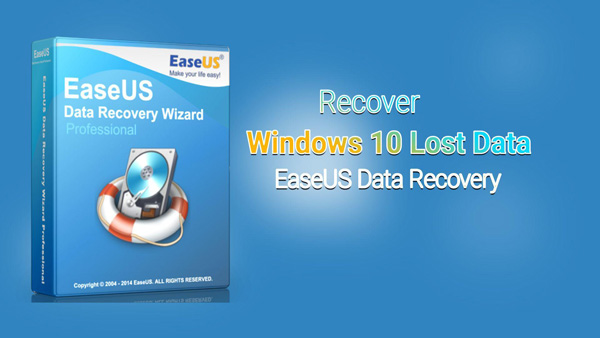
Potrete scaricare ed installare gratuitamente la versione base (Free) cliccando su "Scarica Gratis" e avviando il file eseguibile a download completato. Tale versione vi permetterà di recuperare fino a 2GB di dati pubblicizzando il programma su Facebook, Twitter o Google+ tramite l'apposito tasto "Condividi". In caso contrario, avrete un tetto massimo di 500 MB.
Naturalmente, avrete sempre la possibilità di provare gratuitamente e successivamente acquistare una delle versioni Pro a partire da 66.69€, usufruendo (per sempre) di tutti gli aggiornamenti e del supporto tecnico. Qui trovate i prezzi e le differenze tra le varie release.
Prima di raccontarvi la nostra prova, vi forniamo una breve descrizione delle caratteristiche e delle funzionalità di EaseUS Data Recovery Wizard, per apprezzarne semplicità ed efficienza. Ecco in quali casi può essere utilizzato, dai dati cancellati accidentalmente su Windows 10 alle foto della vostra ultima vacanza andate perse sul vecchio hard disk:
- Recupero da cancellazione accidentale: per recuperare rapidamente i dati da perdite impreviste causate da eliminazione accidentale o da attacchi di virus.
- Recupero da formattazione: la formattazione di un disco non cancella i dati su di esso, ma solo quelli sulle tabelle degli indirizzi. C'è ancora una grande possibilità di recuperare i dati formattati
- Recupero da cestino svuotato: perché i dati cancellati dal cestino non sono un danno permanente. Il software di recupero EaseUS Data Recovery Wizard ti aiuta a ritrovare i dati persi in modo efficace.
- Recupero da partizione persa: anche se un'intera partizione viene persa o non può essere riconosciuta dal sistema, i tuoi dati sono ancora recuperabili.
- Recupero da hard disk danneggiato: quando un disco rigido è danneggiato, diventa inaccessibile. Il programma consente agli utenti di riavere i dati indietro.
- Recupero da attacco virus: i PC sono facilmente attaccati da virus o malware sconosciuti e con questo strumento non perderete i vostri file.
- Recupero da crash del sistema: se i dati sono inaccessibili perché il sistema Windows non si avvia, potrete installare EaseUS Data Recovery Wizard nella versione Pro insieme al tool aggiuntivo WinPE al costo di 95.14€, per recuperare i dati anche quando il sistema è bloccato.
- Recupero da partizione RAW: se hard disk o partizione diventano improvvisamente RAW e non si può accedere ai dati memorizzati.
Con EaseUS Data Recovery Wizard recupererete più di 1000 tipi di file persi da PC, laptop, hard drive, SSD, USB, scheda SD, fotocamera digitale, lettori musicali ed altri supporti. Inoltre, sarà possibile effettuare due tipi di scansione:
- Scansione rapida: per cercare file e cartelle eliminati utilizzando un algoritmo di base che consente di ottenere rapidamente dei risultati a discapito dell'accuratezza.
- Scansione approfondita: per analizzare settore per settore e recuperare la totalità dei dati persi che risultano ripristinabili.
Prima di effettuare il vero e proprio ripristino, otterrete un'anteprima dei file disponibili che servirà a selezionare il materiale di vostro interesse per evitare recuperi non necessari. Senza nessuna particolare esperienza informatica, completerete tutti i passaggi in tre semplici click come avrete modo di vedere nella nostra prova.
Avviando il programma su Windows 10, si aprirà immediatamente l'interfaccia principale sulla quale è necessario selezionare la posizione dei dati smarriti e potrete scegliere di scansionare l'intero disco locale, una cartella specifica oppure uno dei dispositivi connessi al vostro computer e cliccare sul tasto scansione. Come avrete modo di vedere nelle immagini, in alto a destra è indicato il limite di 500MB di dati recuperabili, che però potrà essere esteso fino a 2GB.
Abbiamo effettuato la nostra prova su una chiavetta USB connessa al computer, creando al suo interno la cartella "TEST", inserendo al suo interno quattro file di tipo differente e cancellandoli immediatamente dopo.
Fatto ciò, abbiamo cliccato sul tasto "Navigare" presente sull'interfaccia di EaseUS Data Recovery Wizard indicando il percorso della suddetta cartella e, una volta selezionata, abbiamo avviato la scansione dall'apposito tasto arancione in basso.
In un primo momento il programma esegue una "scansione rapida" mostrandovi l'anteprima dei file individuati, dopodiché inizia la scansione profonda che richiederà qualche minuto in più.
Attraverso la "scansione rapida", il programma ha individuato subito i file che avevamo cancellato e avremmo potuto interrompere la "scansione profonda", ma abbiamo aspettato il suo completamento ed eseguito l'operazione di ripristino alla fine del ciclo.
A questo punto, mettendo una spunta nella casella bianca dei dati che vogliamo recuperare e cliccando su "Recupera" in basso a destra, abbiamo indicato la cartella in cui salvare i file ripristinati evitando di sovrascriverli nella stessa locazione in cui si trovavano prima della cancellazione.
Il processo è stato completato con successo in pochissimi minuti, senza alcuna difficoltà e con una percentuale di successo del 100%.
Non dovete far altro che scaricare gratuitamente EaseUS Data Recovery Wizard, installarlo e testarlo sui vostri dispositivi e magari potrete recuperare tutto ciò che pensavate di aver perduto per sempre.